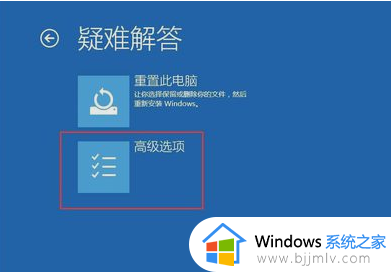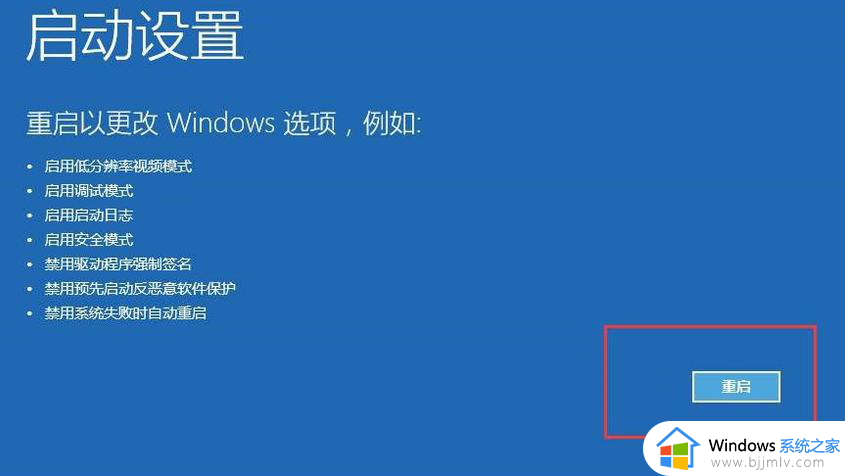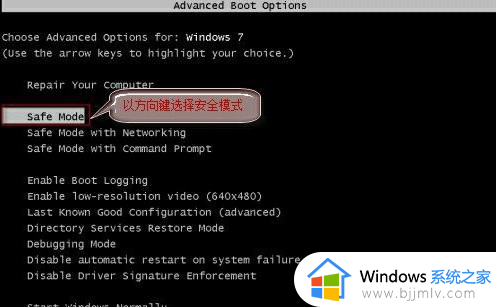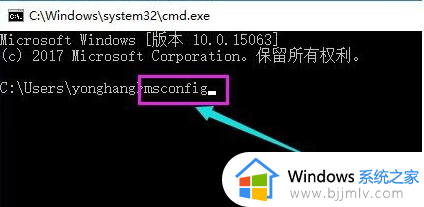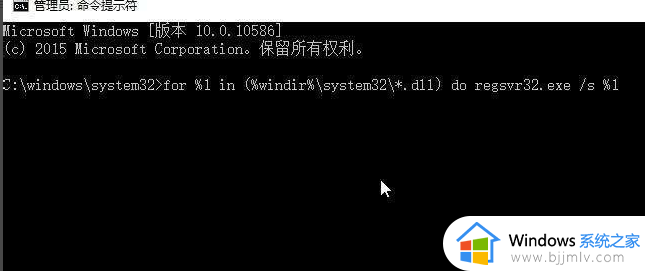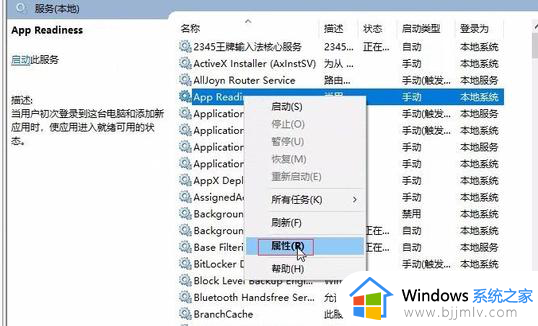windows10更新后开机黑屏怎么回事 |
您所在的位置:网站首页 › win10电脑更新黑屏怎么回事 › windows10更新后开机黑屏怎么回事 |
windows10更新后开机黑屏怎么回事
|
电脑更新的时候都会遇到各种问题,比如近日有部分小伙伴在对windows10系统进行更新之后,开机就出现了黑屏的情况,很多人遇到这样的问题都不知道是怎么回事,又该如何解决呢,大家也不用担心,本教程这就给大家详细介绍一下win10系统更新完黑屏的详细处理方法。解决方法: 方法一、 1. 用户开机进入系统时,长按电源键关机,重复3次左右,开机后出现高级恢复界面。
2. 点击疑难解答——高级选项——启动设置——重启,选择安装模式。
3. 电脑进入安全模式后,干净启动的操作步骤如下:
4. 按“Win+R”打开“运行”窗口, 输入msconfig后回车,弹出系统配置对话框。
5. 在“常规”标签页,单击“有选择的启动”,清除“加载启动项”上面的勾。在“服务”标签页,单击“隐藏所有Microsoft”服务,然后单击全部禁用。
6. 最后,切换到“启动”标签页,点击打开任务管理器——启动项——禁用,确定保存后,重新启动系统即可。
方法二、 1. 如果尝试了以上方法之后,无法解决,可以考虑重装系统。 关于windows10更新后开机黑屏的详细解决方法就给大家介绍到这里了,大家有遇到一样情况的话可以学习上述方法步骤来进行解决,相信可以帮助到大家。 |
【本文地址】
今日新闻 |
推荐新闻 |